Некоторые надписи менее важны, чем другие. Если вы хотите, чтобы надписи из одного класса были отображены на карте, но при этом не так важно, если они иногда будут закрываться более важными классами надписей, вы можете обозначить менее важные надписи как фоновые с помощью Механизма надписей Maplex. Фоновые надписи рассматриваются другими классами надписей как пустое пространство и отображаются за другими надписями при перекрытии надписей.
Если в качестве фоновых заданы два класса надписей, они не будут перекрываться. Если разместить надписи не получается, одна из них, с более низким значением приоритета надписи, станет неразмещенной. Чтобы быть уверенным в том, что обе фоновые надписи будут размещены, включите опцию Не удалять (Never remove) для обоих классов надписей.
На рисунке ниже надпись Isle of Wight установлена как фоновый текст. Видно, что при надписывании городов и дорог она рассматривается как пустое пространство, и надписи отображаются поверх нее.
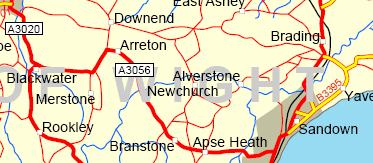
- Включите механизм надписей Maplex.
- Нажмите кнопку Менеджер надписей (Label Manager)
 на панели инструментов Надписи (Labeling).
на панели инструментов Надписи (Labeling).
- Поставьте отметку в окошке рядом со слоем, для которого хотите разместить надписи.
- В слое выберите класс надписей.
- Щелкните кнопку Свойства (Properties).
- Щелкните закладку Разрешение конфликтов (Conflict Resolution).
- Включите опцию Фоновые надписи (размещение сначала) (Background label (placed first)).
- Щелкните OK, чтобы закрыть все диалоговые окна.
Несмотря на то, что инструкции похожи, диалоговые окна для точечных, линейных и полигональных слоев различаются.